Переклад виконано з дозволу автора оригінального матеріалу. Усі пропозиції та зауваження щодо перекладу прохання залишати в коментарях на сторінці матеріалу.
Завантаження файлів растрових зображень (файлів BMP) природно підтримується SDL2. Спосіб буде наступним (зі слідуючої схеми).
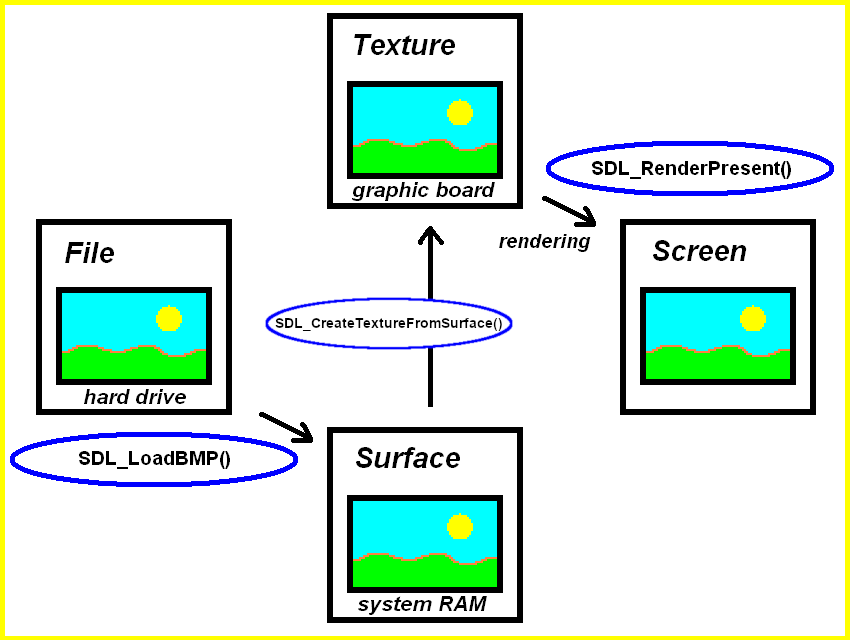
 Це зображення від https://www.freepascal-meets-sdl.net ліцензоване під Creative Commons Attribution 4.0 International License.
Це зображення від https://www.freepascal-meets-sdl.net ліцензоване під Creative Commons Attribution 4.0 International License.Схема завантаження та візуалізації растрового файлу в SDL2.
Почнемо зліва на схемі. Найпростіший спосіб отримати файл растрового зображення (BMP) для гри чи програми, готовим до використання, - створити його в програмі для малювання. Або скористайтеся прикладом растрового зображення “fpsdl.bmp”, який ми використовували в коді.

 Це зображення від https://www.freepascal-meets-sdl.net ліцензоване під Creative Commons Attribution 4.0 International License.
Це зображення від https://www.freepascal-meets-sdl.net ліцензоване під Creative Commons Attribution 4.0 International License.Оригінальне зображення розміром 200×200 пікселів.
Файл растрового зображення зберігається на Вашому жорсткому диску і може бути завантаженим функцією SDL_LoadBMP в поверхню SDL2. Ця поверхня SDL2 тоді перетворюється в текстуру SDL2 функцією SDL_CreateTextureFromSurface (чия назва сама пояснює що вона робить). І нарешті ця текстура візуалізується викликом SDL_RenderPresent, цю функцію ми вже знаємо.
А тепер давайте подивимося, як це робиться в коді.
program SDL_LoadingRenderingBMP;
uses SDL2;
var
sdlWindow1: PSDL_Window;
sdlRenderer: PSDL_Renderer;
sdlSurface1: PSDL_Surface;
sdlTexture1: PSDL_Texture;
begin
//ініціалізація підсистеми відео
if SDL_Init(SDL_INIT_VIDEO) < 0 then Halt;
if SDL_CreateWindowAndRenderer(500, 500, SDL_WINDOW_SHOWN, @sdlWindow1, @sdlRenderer) <> 0
then Halt;
// створення поверхні з файлу
sdlSurface1 := SDL_LoadBMP('fpsdl.bmp');
if sdlSurface1 = nil then
Halt;
// створення текстури з поверхні
sdlTexture1 := SDL_CreateTextureFromSurface(sdlRenderer, sdlSurface1);
if sdlTexture1 = nil then
Halt;
// візуалізація текстури
if SDL_RenderCopy(sdlRenderer, sdlTexture1, nil, nil) <> 0 then
Halt;
// візуалізація в вікно на 2 секунди
SDL_RenderPresent(sdlRenderer);
SDL_Delay(2000);
// очистка пам'яті
SDL_DestroyTexture(sdlTexture1);
SDL_FreeSurface(sdlSurface1);
SDL_DestroyRenderer(sdlRenderer);
SDL_DestroyWindow (sdlWindow1);
//закриваємо SDL2
SDL_Quit;
end. Результат такий:
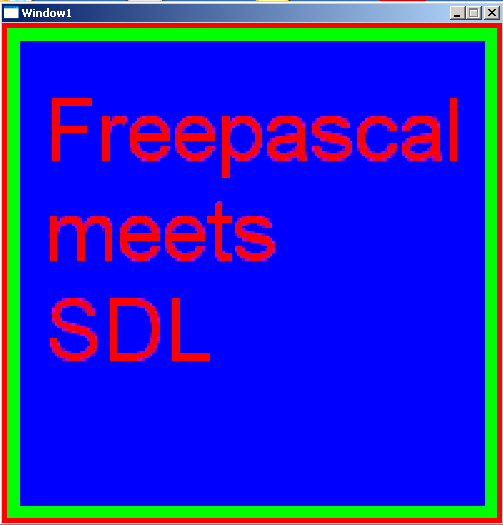
 Це зображення від https://www.freepascal-meets-sdl.net ліцензовано під Creative Commons Attribution 4.0 International License.
Це зображення від https://www.freepascal-meets-sdl.net ліцензовано під Creative Commons Attribution 4.0 International License.Це результат виконання коду.
Розділ Var,
var
sdlWindow1: PSDL_Window;
sdlRenderer: PSDL_Renderer;
sdlSurface1: PSDL_Surface;
sdlTexture1: PSDL_Texture;містить дві нових зміних, названі “sdlSurface1” та “sdlTexture1” вказівних типів PSDL_Surface та PSDL_Texture, відповідно.
Після налаштування SDL2, вікна та візуалізатора, як нам вже відомо, ми знаходимо наступне.
Крок 1: Завантаження растрового файла в поверхню SDL2
// створення поверхні з файла
sdlSurface1 := SDL_LoadBMP('fpsdl.bmp');
if sdlSurface1 = nil then
Halt;SDL_LoadBMP(назва файла растрового зображення) робить те, що ви очікуєте, завантажує файл зображення та генерує з нього поверхню SDL2. Однак, якщо Ви просто вказали ім'я файлу, мається на увазі, що файл знаходиться в тій самій папці, що і виконувана програма. За бажанням Ви також можете вказати повний шлях до файлу, наприклад у Windows щось на зразок «C:\MyImages\fpsdl.bmp». Функція оголошена як
SDL_LoadBMP(_file: PAnsiChar): PSDL_Surfaceі повертає nil у випадку помилки, напр. якщо файл не знайдено.
Крок 2: Створення текстури SDL2 з поверхні SDL2
Наступним кроком є отримання текстури SDL2. Це досягається наступним чином.
// створення текстури з поверхні
sdlTexture1 := SDL_CreateTextureFromSurface(sdlRenderer, sdlSurface1);
if sdlTexture1 = nil then
Halt;Використовується функція SDL_CreateTextureFromSurface(візуалізатор, поверхня).
SDL_CreateTextureFromSurface(renderer: PSDL_Renderer; surface: PSDL_Surface): PSDL_TextureВона просто робить те, що Ви очікуєте, і перетворює поверхню SDL2 у текстуру SDL2 за допомогою даного візуалізатора.
Крок 3: Підготовка текстури SDL2 до візуалізації
Перш ніж реально відтворити текстуру, нам потрібно скопіювати її до цілі візуалізації (наше вікно) за допомогою SDL_RenderCopy(візуалізатор, текстура, прямокутник джерела (текстура), прямокутник призначення (ціль візуалізації)).
// візуалізація текстури
if SDL_RenderCopy(sdlRenderer, sdlTexture1, nil, nil) <> 0 then
Halt;Отже, текстура копіюється до цілі візуалізації (а це вікно). Перший аргумент nil означає, що ми хочемо скопіювати цілий прямокутник. Другий nil означає, що ми хочемо скопіювати у повні розміри цілі візуалізації. Давайте детальніше розглянемо функцію.
SDL_RenderCopy(renderer: PSDL_Renderer; texture: PSDL_Texture; srcrect: PSDL_Rect; dstrect: PSDL_Rect): SInt32Як Ви тут бачите, можна використовувати аргументи типу PSDL_Rect, які в основному описують прямокутники.
Step 4: Візуалізація
І нарешті, візуалізація здійснюється викликом вже відомої функції SDL_RenderPresent().
Крок 5: Знищення поверхонь і текстур
Відразу після цього важливо звільнити пам'ять, виділену під поверхню та текстуру функціями SDL_FreeSurface(surface) та SDL_DestroyTexture(texture).
//очистка пам'яті
SDL_DestroyTexture(sdlTexture1);
SDL_FreeSurface(sdlSurface1);
SDL_DestroyRenderer(sdlRenderer);
SDL_DestroyWindow (sdlWindow1);Тепер ви знаєте, як завантажити та відтворити bmp-файл у вікно. 🙂
Примітка: НІКОЛИ не поєднуйте SDL_CreateTextureFromSurface() та SDL_LoadIMG!
Ніколи не поєднуйте крок 1 та крок 2 щоб уникнути оголошення та звільнення поверхні. НІКОЛИ НЕ РОБІТЬ цього:
sdlTexture1 := SDL_CreateTextureFromSurface(sdlRenderer, SDL_LoadBMP('fpsdl.bmp'));Це виконається без будь-яких проблем, хоча SDL_CreateTextureFromSurface() не звільняє поверхню, створену SDL_LoadBMP(). у Вас не буде змінної, щоб звільнити цю поверхню. Це створює витік пам'яті
Немає коментарів:
Дописати коментар